MFC-7860DW
Perguntas frequentes e Solução de problemas |
Verificar o Tipo de Driver do Scanner Instalado Conectando o Cabo USB ou Paralelo
Se você conectar o cabo USB ou o cabo paralelo enquanto estiver instalando o driver do scanner, a instalação do driver original do scanner Brother pode não ser concluída com sucesso e o driver incorporado ao Windows pode ter sido instalado no lugar dele. Uma vez que os drivers incorporados só suportam as funções básicas do equipamento Brother, recomendamos usar o driver original do scanner Brother.
Siga o Passo A para verificar se driver original do scanner Brother foi completamente instalado. Caso contrário, siga o Passo B para substituir o driver instalado pelo driver original do scanner Brother.
Passo A: Verificar se driver original do scanner Brother foi completamente instalado.
- Abra o Painel de Controle. (>Clique aqui para ver mais detalhes sobre como imprimir a Lista de Configurações de Rede).
-
Clique em Hardware e som => Gerenciador de Dispositivos.
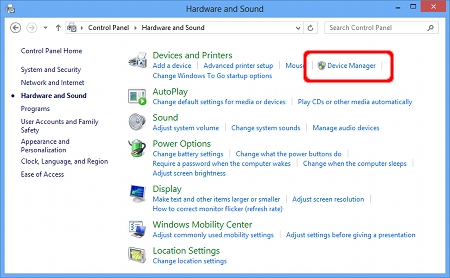
-
Selecione Visualizar => Mostrar os Dispositivos Escondidos.
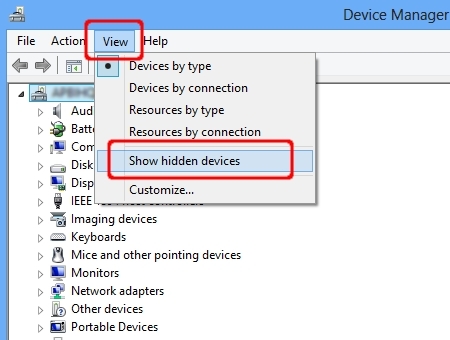
-
Clique em Dispositivos de Imagem. Clique com o botão direito no ícone correspondente ao seu equipamento e selecione Propriedades.
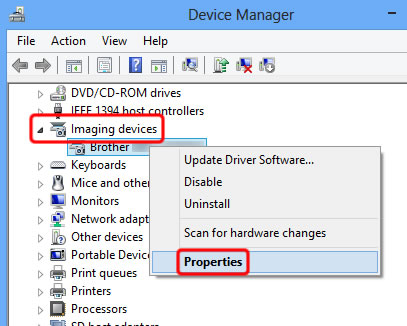
-
Clique na aba Driver e verifique a Assinatura Digital.
- Se a Assinatura Digital for "Microsoft Windows", clique em OK para fechar a caixa de diálogo Propriedades e Vá para a etapa . para concluir a instalação do driver original do scanner Brother.
- A instalação está concluída. Clique em OK para fechar a caixa de diálogo Propriedades.
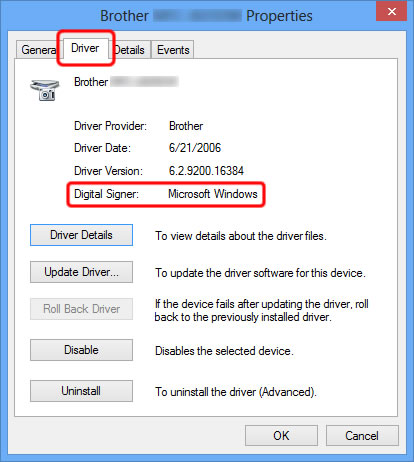
Passo B: Substituir o driver instalado pelo driver original do scanner Brother.
- Vá para a seção Downloads deste website e faça o download da última versão do driver do scanner ("Driver Impres. & Driver Scanner para Conex. Local" ou "Driver do Scanner para Conexão Local") e extraia o arquivo baixado.
-
Clique em Dispositivos de Imagem. Clique com o botão direito em sua impressora Brother e selecione Atualizar Driver.
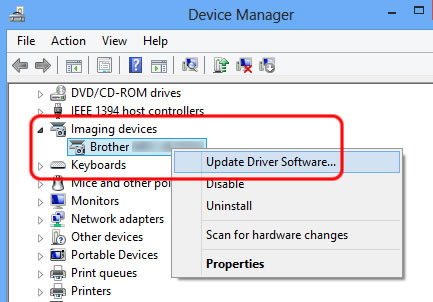
-
Clique em Procurar pelo driver no meu computador.
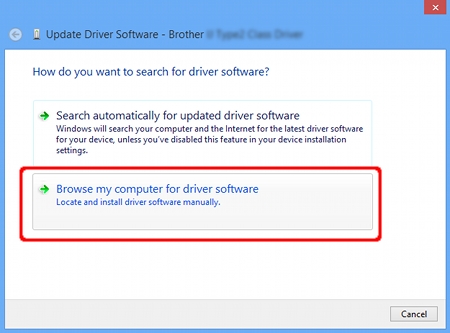
-
Clique em Deixe-me escolher a partir de uma lista de drivers de dispositivos em Meu Computador e clique em Próximo.
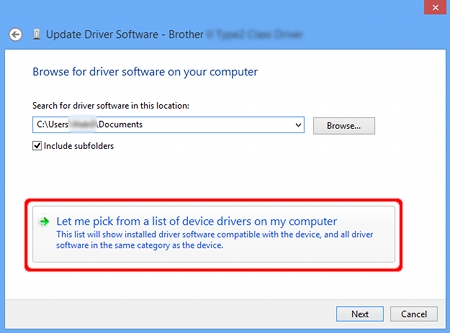
-
Clique em Com Disco.
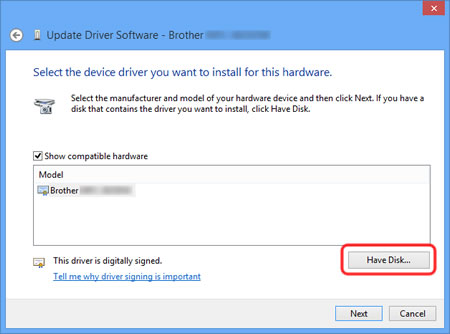
-
Clique em Procurar.
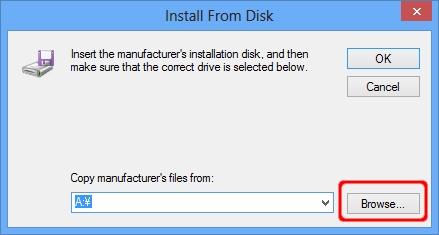
-
Indique a pasta onde descomprimiu o arquivo transferido no Passo 1 e no arquivo INF "brxxxx.inf". Clique em Abrir.
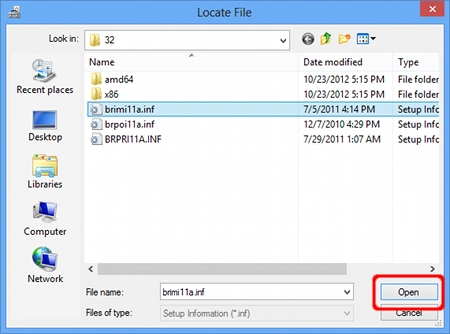
-
Clique em OK.
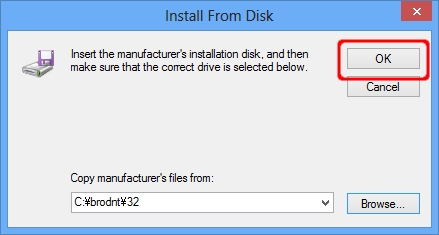
-
Confirme se o nome dos scanner é Brother Séries xxxxx e clique em Proximo.
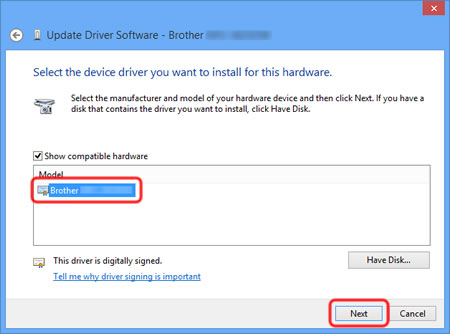 Se a caixa de diálogo Segurança do Windows aparecer, marque Sempre confiar no software da "Brother Industries, ltd." e clique em Instalar.
Se a caixa de diálogo Segurança do Windows aparecer, marque Sempre confiar no software da "Brother Industries, ltd." e clique em Instalar. -
A instalação do driver original do scanner Brother foi concluída. Clique em Fechar.
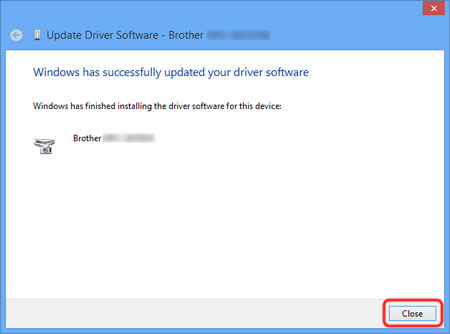
Se você precisar de assistência adicional, entre em contato com o atendimento ao cliente da Brother:
Modelos relacionados
ADS-2000, ADS-2000e, ADS-2500W, ADS-2500We, ADS-2800W, ADS-3000N, ADS-3600W, DCP-1602, DCP-1617NW, DCP-165C, DCP-7040, DCP-7055, DCP-7065DN, DCP-8070D, DCP-8080DN, DCP-8085DN, DCP-8112DN, DCP-8152DN, DCP-8157DN, DCP-9020CDN, DCP-9040CN, DCP-9045CDN, DCP-B7520DW, DCP-B7535DW, DCP-J105, DCP-J125, DCP-J140W, DCP-L2520DW, DCP-L2540DW, DCP-L3551CDW, DCP-L5502DN, DCP-L5602DN, DCP-L5652DN, DCP-L8400CDN, DCP-T220, DCP-T300, DCP-T310, DCP-T420W(-V), DCP-T500W, DCP-T510W, DCP-T520W, DCP-T700W, DCP-T710W, DCP-T720DW, DCP-T820DW, DS-600, MFC-7360N, MFC-7440N, MFC-7460DN, MFC-7840W, MFC-7860DW, MFC-8480DN, MFC-8512DN, MFC-8712DW, MFC-8890DW, MFC-8912DW, MFC-8952DW, MFC-8952DWT, MFC-9010CN, MFC-9320CW, MFC-9330CDW, MFC-9340CDW, MFC-9440CN, MFC-9460CDN, MFC-9840CDW, MFC-J200, MFC-J430W, MFC-J4310DW, MFC-J4510DW, MFC-J5910DW, MFC-J6510DW, MFC-J6520DW, MFC-J6545DW(XL), MFC-J6710DW, MFC-J6720DW, MFC-J6920DW, MFC-J6935DW, MFC-J6945DW, MFC-L2700DW, MFC-L2720DW, MFC-L2740DW, MFC-L2750DW(XL), MFC-L3750CDW, MFC-L5702DW, MFC-L5802DW, MFC-L5902DW, MFC-L6702DW, MFC-L6902DW, MFC-L8600CDW, MFC-L8610CDW, MFC-L8850CDW, MFC-L8900CDW, MFC-L9570CDW, MFC-T4500DW, MFC-T910DW
